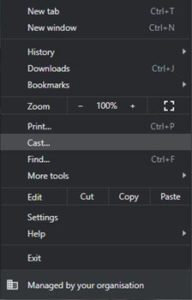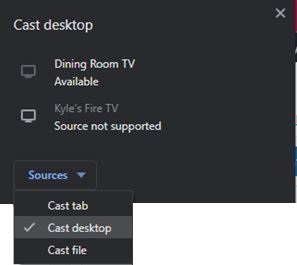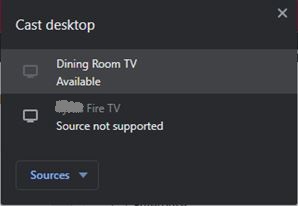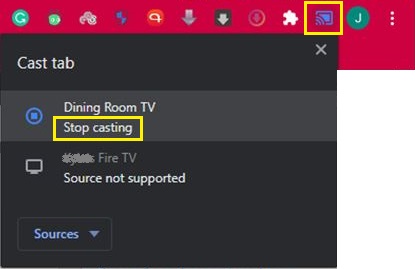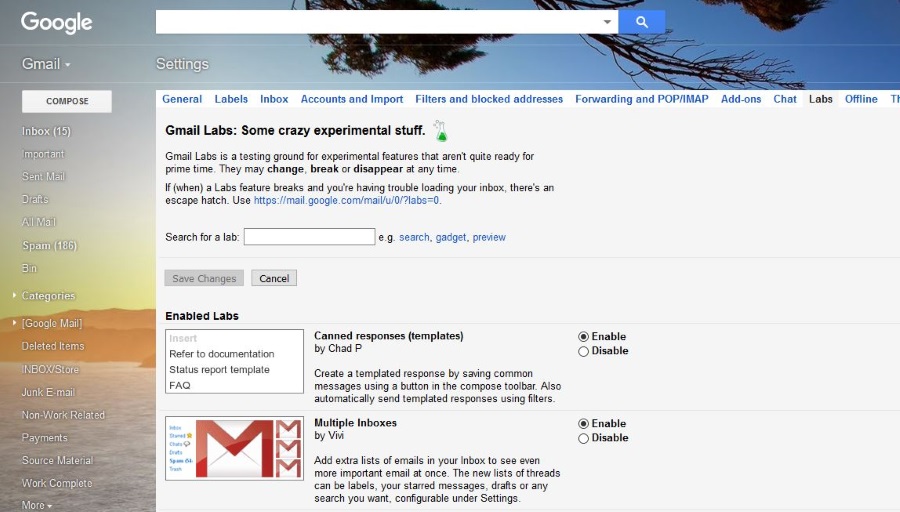Як використовувати Chromecast для потокового передавання на робочий стіл Windows або Mac
- Як користуватися Chromecast: все, що вам потрібно знати
- 20 найкращих програм Chromecast 2016 року
- Як підвищити продуктивність Chromecast
- Як використовувати Chromecast для дзеркального відображення екрана
- Як використовувати Chromecast для ігор
- Як використовувати Chromecast для потокового аудіо
- Як вимкнути Chromecast
- Як передати VLC Player на Chromecast
- Як користуватися Chromecast без Wi-Fi
- Як скинути Chromecast
- Поради та підказки щодо Chromecast
Якщо вам потрібно відобразити програму на телевізорі, яка не має вбудованої підтримки Chromecast, можна відобразити весь робочий стіл ПК або Mac.

Google називає цю функцію експериментальною, але, з нашого досвіду, вона досить добре працює для демонстрації фотографій, веб-сторінок та вмісту, розміщеного в програмах за межами Chrome. З Chromecast це так само легко, як і все інше.
Як транслювати за допомогою Chromecast
Трансляція – це термін, який ми використовуємо для бездротового відображення екрана вашого комп’ютера на інший пристрій. Chromecast від Google робить це неймовірно простим завдяки своїй сумісності з Google Chrome.
Підключіться до WiFi
Щоб розпочати, вам потрібно переконатися, що ваш Chromecast і ваш комп’ютер під’єднані до однієї мережі Wi-Fi. Це неймовірно простий крок, і якщо ви вже зробили це, не соромтеся пропустити. Але якщо ви не підтвердили своє з’єднання Wi-Fi, давайте зробимо це зараз, щоб уникнути проблем пізніше:
Почніть з підключення мобільного телефону або ноутбука до відповідної мережі WiFi.

Зверніть увагу на три виділені мережі WiFi. Кожна з них є технічно однаковою мережею, але з різним діапазоном. Вам потрібно переконатися, що всі ваші пристрої підключені до одного діапазону.
Користувачі Android можуть зробити це, потягнувши вниз від верхньої частини екрана та довго натиснувши піктограму WiFi. Виберіть один із доступних варіантів зі списку. Користувачі iOS можуть перейти до налаштувань і натиснути на WiFi. Виберіть бездротову мережу, яку ви плануєте використовувати.
Далі відкрийте програму Google Home (або завантажте її, якщо ви ще цього не зробили) і додайте Chromecast до списку пристроїв, натиснувши символ «+» угорі. Після додавання ваш Chromecast під’єднається до тієї ж мережі, що й ваш телефон.

Тепер ми зробимо те ж саме з нашим комп’ютером. Якщо ви використовуєте комп’ютер з Windows, клацніть піктограму WiFi у нижньому лівому куті панелі завдань. Виберіть свою мережу WiFi. Користувачі Mac можуть натиснути піктограму WiFi у верхньому правому куті робочого столу та вибрати потрібну мережу.

Тепер, коли всі ваші пристрої належним чином підключені до Інтернету, давайте почнемо транслювати!
Почніть кастинг
Щоб почати трансляцію, ми скористаємося Google Chrome. Він ідеально поєднується з вашим пристроєм Chromecast і дозволяє відображати весь робочий стіл. На щастя, інструкції однакові для комп’ютерів Mac і Windows.
Щоб транслювати весь робочий стіл, виконайте такі дії:
- Відкрийте браузер Google Chrome на комп’ютері.
- Торкніться опції «Меню» у верхньому правому куті.

- Натисніть Cast.
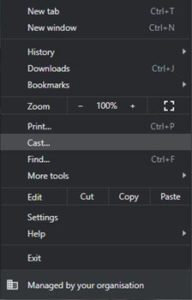
- Натисніть стрілку біля Джерела, а потім виберіть Cast Desktop у спадному меню, що з’явиться.
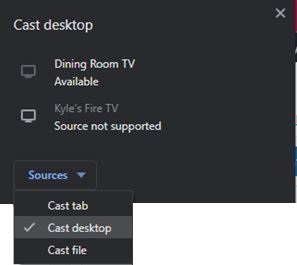
- Виберіть свій пристрій Chromecast.
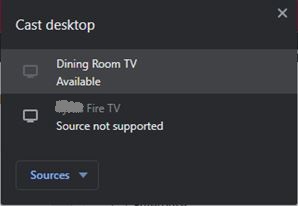
- Натисніть, щоб поділитися своїм екраном та звуком, якщо хочете.

- Згорніть Chrome, якщо він вам заважає, але не закривайте його.
Щоб припинити трансляцію, виконайте такі дії:
- Спочатку зупиніть трансляцію, натиснувши розширення Google Cast і кнопку Зупинити трансляцію.
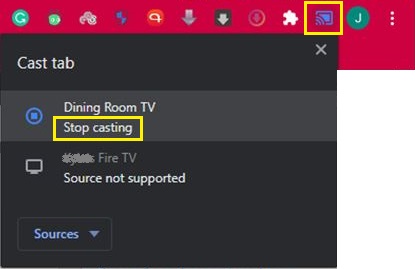
Питання що часто задаються
Якщо ви ще новачок у світі кастингу, не хвилюйтеся. Тут у нас є відповіді на інші ваші запитання!
Яка різниця між кастингом та віддзеркаленням?
Трансляція, дзеркальне відображення та потокове передавання — усі терміни, які використовуються як синоніми, коли говорять про проектування екранного зображення на інший екран. Але технічно кажучи, є одна істотна відмінність між дзеркальним відображенням і відливом.
Віддзеркалення екрана означає, що проектування всього екрана під час трансляції дозволяє проектувати лише одну програму або вкладку. Отже, якщо ви транслюєте, ви можете вибрати проектування одного екрана під час багатозадачності, використовуючи іншу програму на тому ж пристрої.
Потокове, звичайно, відноситься до відтворення контенту через Інтернет і, отже, безпосередньо описує проектування зображення з одного пристрою на інший. Однак більшість людей використовують терміни як взаємозамінні, що за більшості обставин добре, але слід зазначити, що більшість пристроїв здатні до дзеркального відображення, але не всі пристрої підтримують трансляцію.
Чи можу я відобразити екран свого телефону?
Так. У більшості випадків дзеркальне відображення екрана вашого телефону взагалі не повинно бути проблемою. Насправді у нас є кілька дійсно корисних статей для користувачів iOS, і користувачі Android можуть скористатися цією статтею.
Якщо у вас немає Chromecast, ви все одно можете транслювати або відображати екран свого телефону на безлічі смарт-телевізорів і пристроїв, використовуючи сторонні програми та власні функції, такі як Apple Airplay або Smart View від Samsung.